Google表格中的CONCATENATE函数将多个数据块合并在一起。管理大量需要类似处理的信息时,此功能很有用。
例如,如果电子表格的名字中有一个列而姓氏是另一列,则可以使用CONCATENATE函数,但是您希望他们联合在一起,形成了两个名字相同的单元格。您可以通过键入每个名称来手动完成此操作,也可以使用CONCATENATE对其进行自动化。
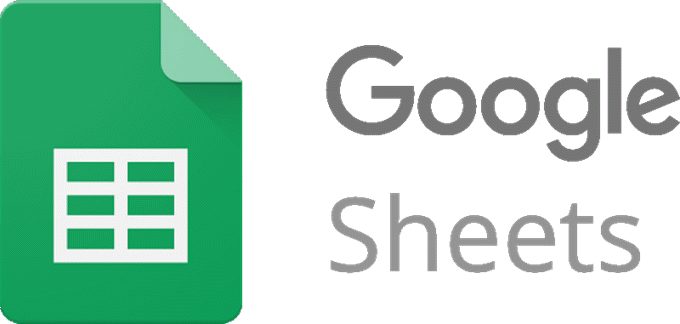
可以给出CONCATENATE函数的许多其他示例,因此我们在下面看一些。
一个简单示例
在CONCATENATE函数是最简单的形式,可以将两组数据组合在一起,而无需任何其他选择。可以使用以下简单形式:
=CONCATENATE(A1,B1)
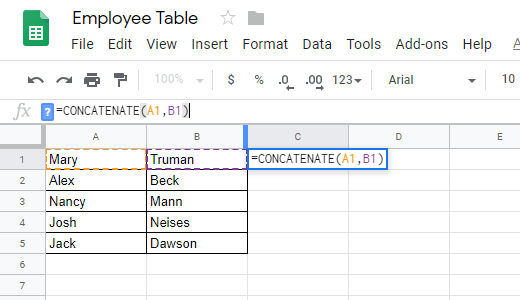
当然,在此示例中,我们假设第一个名称在单元格A1中,第二个名称在单元格B1中。您可以通过使用自己的引用替换这些引用来使其适应您自己的电子表格。
在此特定示例中按Enter会生成MaryTruman。如您所见,名字紧靠着姓氏。在这种情况下,CONCATENATE函数可以发挥作用,但是您可以在其中包含其他选项以扩展其功能,例如添加空间或其他单元格中的数据。
<!-In_content_1全部:[300x250 ] / dfp:[640x360]->
在CONCATENATE公式中使用空格
了解如何将空间与CONCATENATE一起使用很重要,因为数据集通常并没有完全按照您希望的方式设置。就像上面的示例一样,我们希望通过在两个单元格之间添加空格来使名称看起来更美观。
此Google Sheets函数中使用双引号包括了空格:
=CONCATENATE(A1,” ”,B1)
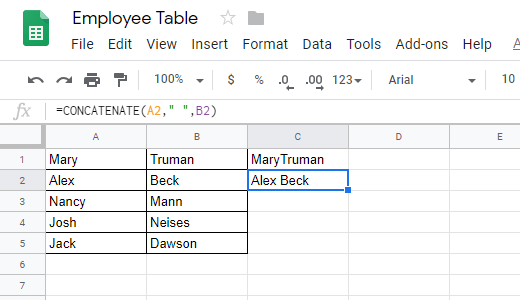
如果您在此处看不到,这些引号内会有一个空格。使用引号的目的是要手动输入数据,而不选择电子表格数据。
换句话说,A1和B1显然已经是电子表格的一部分,因此您可以通过按原样输入它们(单元格字母加单元格编号)来引用它们。但是,要将您自己的数据包含在公式中,您需要将其用引号引起来。
在CONCATENATE公式中添加文本
CONCATENATE函数的作用不只是连接几个单元格和在它们之间留一个空间。下面是一个如何使用单元格数据使用CONCATENATE形成整个句子的示例。
在此CONCATENATE函数的示例中,我们将县及其排名数字串在一起,但没有将其保留在那就是,我们使用空格和我们自己的手动输入的数据来创建完整的句子:
=CONCATENATE(A2, " is", " ranked ", C2, " compared to these other ceremonial counties.")
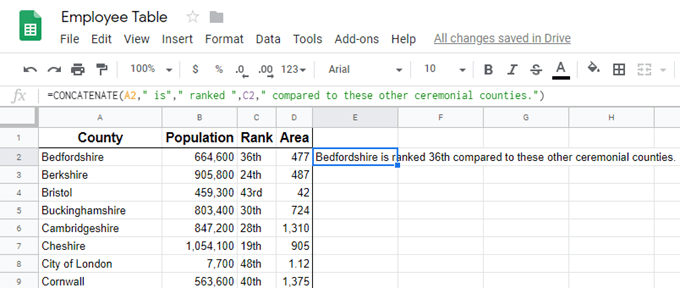
到使公式像普通英语一样工作,不要忘记在必要的地方加空格。您不能在单元格引用后立即添加空格(例如上面的C2),但是在使用双引号时可以添加空格。如您在上面看到的,我们在引号中多次使用了空格以使句子能够正常阅读。
在其他地方应用CONCATENATE公式
最后,CONCATENATE函数的唯一真正用途是何时处理足够的数据以节省时间,而不是手动输入数据。因此,使该公式与其他单元格一起使用所需要做的就是将其向下拖动。
单击一次该单元格以使其突出显示。您应该在该控件的右下角看到一个小方框像这样的单元格:
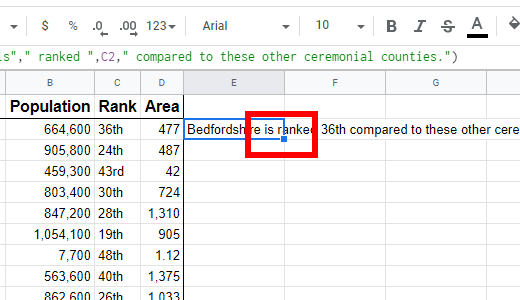
单击并按住该框,同时向下拖动以将其应用于数据集。到达要应用公式的最后一项后,请停止拖动。如果以后需要添加更多的单元格,则可以始终从那里再次拖动它。
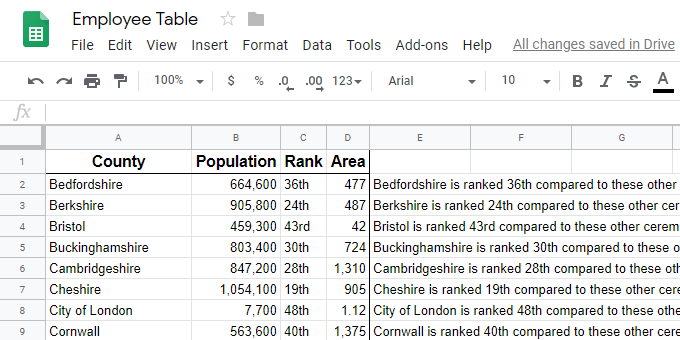
有趣的是,Google表格具有类似的功能,称为SPLIT。但是,不是将单元格合并,而是根据您选择标记为分割点的字符将一个单元格拆分为多个单元格。